Pred časom sem napisal članek, kjer sem pokazal namig za onemogoči sledilno ploščico KDE medtem ko smo pisali z uporabo sindeem, lahko pa tudi enostavno, kot nam je Windóusico opozoril v komentar z uporabo nastavitev Synaptiks.
Težava je v tem, da ta možnost ni "vidna" na nadzorni plošči KDE. Kar moramo storiti, je teči KRunner z Alt + F2 in piši sinaptiki. Dobili bomo nekaj takega:
Če opazite, imam označeni dve možnosti, prvo, da se pri priklopu miške sledilna ploščica samodejno deaktivira in druga (kar ni potrebno, če izberemo prvo), da se sledilna ploščica deaktivira, ko tipkovnica predstavlja dejavnost.
Prav tako ga lahko po želji aktiviramo in deaktiviramo iz sistemske vrstice:
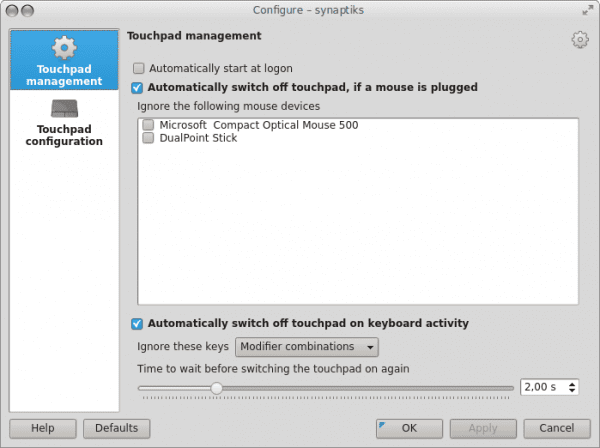

Ko sem prebral prispevek, sem mislil, da imam Déjà vu, in nekoliko pogledal, da sem to našel http://www.kdeblog.com/como-desactivar-el-touchpad-automaticamente-cuando-escribes-en-kde.html
Vseeno je zanimivo videti to opombo tukaj.
Lep pozdrav.
To bo zato, ker je zadeva enaka in v zvezi s tem ni kaj veliko prispevati. Vendar to nima nič skupnega. 😉
Kolikor vidim, da imate v vrstici programček, ali ta programček privzeto pride ali katerega uporabljate?
Applet se samodejno prikaže, ko zaženete Synaptiks .. 🙂
hvala !!! To bo prva stvar, ki jo bom poskusil, ko pridem domov = D
Super si elav in poskusil sem in je delovalo kot čar ... hvala !!!!!!!!!!!!
Hahaha, super so fantje iz KDE in Synaptiksa ..
Zanimivo, 🙂 čeprav iščem, da storim enako, vendar v Xfce
Možnost je na voljo v Xfce 4.10 😀
Ta možnost je omogočena, vendar je kontraproduktivna, saj traja veliko časa, da se dokonča pisanje, da se sledilna ploščica ponovno omogoči, zato iščem drug način.
Elav: Hvala za nasvet in kot root87, ko pridem domov, poskusim.
Lep pozdrav XD
Kako vam uspe dobiti takšen "pozdrav", ko odprete terminal? O_o
žal, to bi moralo iti v objavo particij s terminalom 🙁
Da se bo pojavil v sistemskih nastavitvah, morate namestiti kde-config-touchpad… s tem se prikaže v System Preferences - Input Devices in od tam v zadnjem zavihku lahko nastavite čas.
http://goo.gl/IZCs5
Pripravljen. Hvala Elav. V čakro je bilo treba namestiti samo paket synaptiks.
In zakaj se ne prikaže na nadzorni plošči KDE? To bi se moralo pojaviti pod "Vhodne naprave", to je logično. Ali gre za napako ali tega še niso storili ali se preprosto ne strinjajo? : S
Poglejmo, če se pojavi, vendar tako kot slika, ki jo prikazuje Manuel R. Če si sliko ogledate v prispevku, obstajajo še druge možnosti, ki jih v vhodnih napravah ne vidim.
Danes sem se naučil vklopiti ali izklopiti sledilno ploščico iz ukazne vrstice:
synclient TouchpadOff = {value} končano
0 vklopi
1 izklopite
Osebno ga med uporabo prenosnika, priključenega na vir, vedno uporabljam z miško, zato sem ustvaril skript, ki se zažene na začetku vsake seje KDE, da onemogočim prekleto sledilno ploščico, ki me je obnorela:
j: 0 ~ $ cat bin / Disable_Touchpad.sh
#! / Bin / bash
synclient TouchpadOff = 1;
izhod
Zdaj, ko stroj odnesem kamor koli in nimam miške - redko, ker je prenosna in infrardeča - sledilno ploščico iz ukazne vrstice aktiviram s preprostim vzdevkom, ki je:
$ synclient TouchpadOff = 0
Preprosto in brez napihnjenosti, ne da bi bili potrebni koščki, ki plavajo v spominu.
Lep pozdrav!